限制对可移动存储设备的访问对于计算机安全至关重要。本 MiniTool 指南详细介绍了在 Windows 10/11 上禁用对这些设备的访问的三种方法。
为什么要禁止访问可移动存储?
您计算机的 USB 端口连接各种外围设备,但不受限制的访问可能会导致恶意软件感染或数据泄露。 禁用访问可防止未经授权的数据传输和恶意软件安装。
阻止可移动设备的三种方法:
1。本地组策略编辑器:
此方法提供了一种集中管理设置的方法。 但是,它仅适用于 Windows 专业版和企业版。
Win R,输入 gpedit.msc,然后单击 OK。Computer Configuration > Administrative Templates > System > Removable Storage Access。All Removable Storage classes: Deny all access。Enabled,然后单击 Apply 和 OK。
2。注册表编辑器:
直接修改注册表也能达到同样的效果,但需要谨慎。 进行更改之前请务必备份注册表。
Win R,输入 regedit.exe,然后按 Enter。HKEY_LOCAL_MACHINESOFTWAREPoliciesMicrosoftWindows。RemovableStorageDevice 的新密钥。DWORD (32-bit) Value 的新 Deny_All,并将其值数据设置为 1。0.
3。设备管理器:
设备管理器允许对硬件进行精细控制。 警告:禁用错误的 USB 控制器可能会影响键盘和鼠标等基本设备。 考虑提前创建一个系统还原点。
Device Manager。Universal Serial Bus controllers。Disable device。
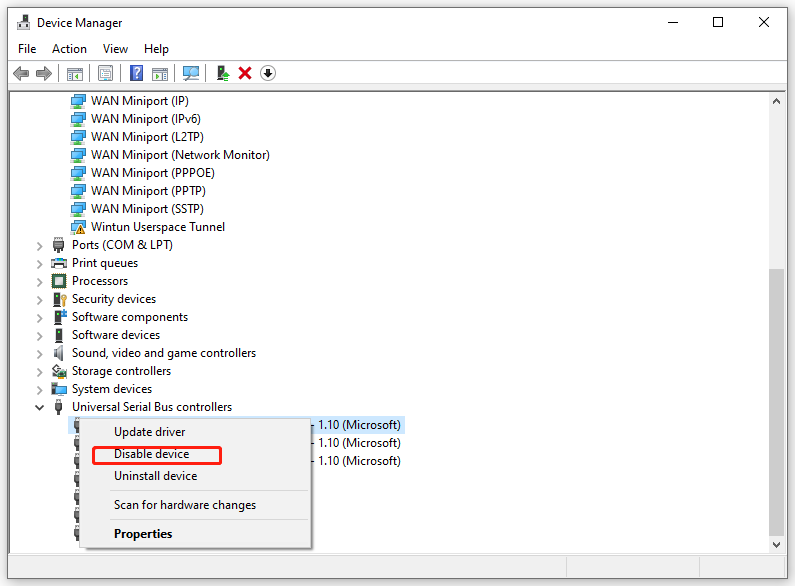
方法比较:
| Method | Limitation |
|---|---|
| Local Group Policy Editor | Not available on Windows Home |
| Registry Editor | Incorrect changes can cause system problems |
| Device Manager | May disable essential USB devices (keyboard, mouse) |
结论:
以上是3种禁用访问可移动存储设备的详细方法的详细内容。更多信息请关注PHP中文网其他相关文章!




